win10重装系统后输入“gpedit.msc”命令无法找到文件怎么办?要知道外面在给电脑设置一些属性的时候需要先命令“gpedit.msc”打开本地组策略编辑器,但是win10电脑重装系统后输入这个命令为什么会找不到文件呢?这该怎么办?
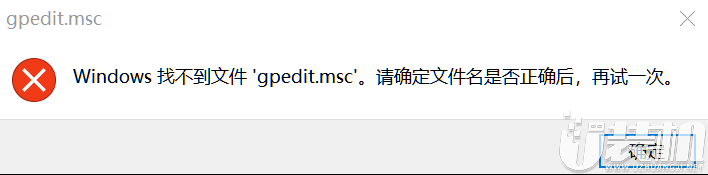
具体步骤:
1.在键盘上按下“win”徽标键和“R”按键,在弹出的运行窗口中输入命令“notepad”按下回车键打开记事本,或者是在桌面空白处右键点击“新建文本文档”。
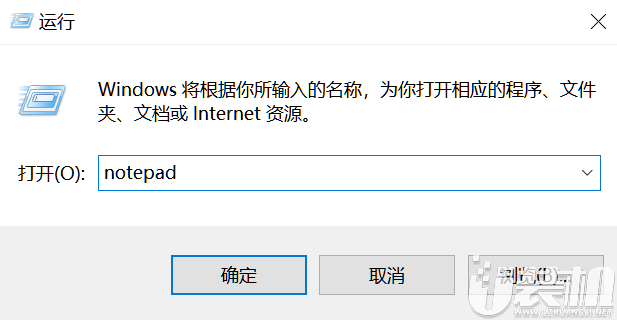
2.打开文本文档之后,复制以下的命令。
@echo off
pushd "%~dp0"
dir /b %systemroot%\Windows\servicing\Packages\Microsoft-Windows-GroupPolicy-ClientExtensions-Package~3*.mum >gp.txt
dir /b %systemroot%\servicing\Packages\Microsoft-Windows-GroupPolicy-ClientTools-Package~3*.mum >>gp.txt
for /f %%i in ('findstr /i . gp.txt 2^>nul') do dism /online /norestart /add-package:"%systemroot%\servicing\Packages\%%i"
pause
复制后,点击右上角的“文件”后,选择“另存为”,将文件名命名为“gpedit.bat”,设置保存类型为“所有文件”,最后点击“保存”。
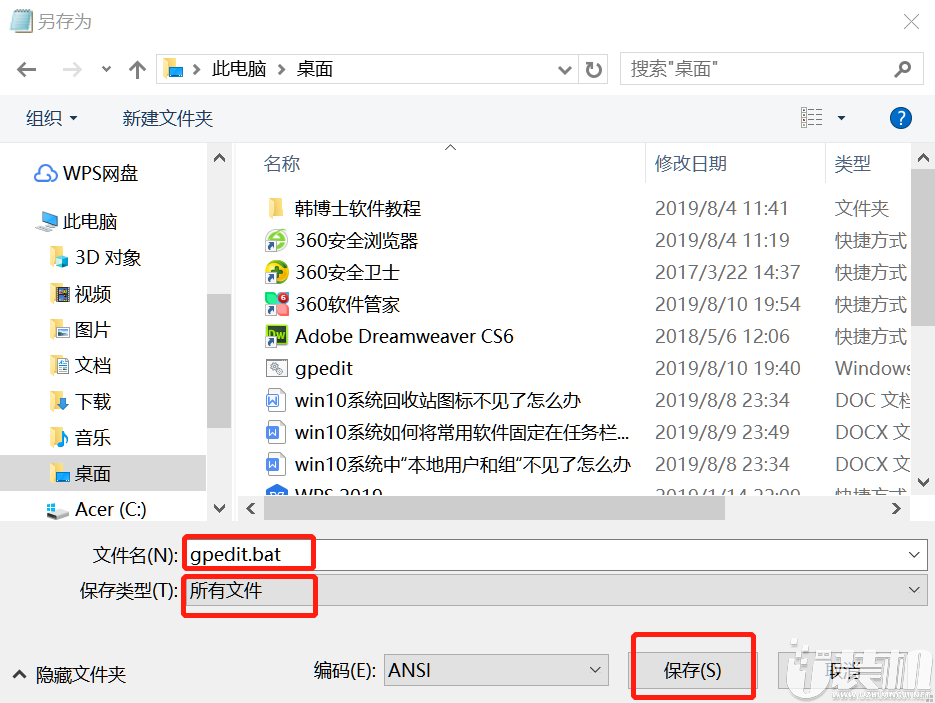
3.因为小编选择的保存路径是“桌面”,所以我们保存好了之后回到桌面,就可以看到下图保存的文件了。
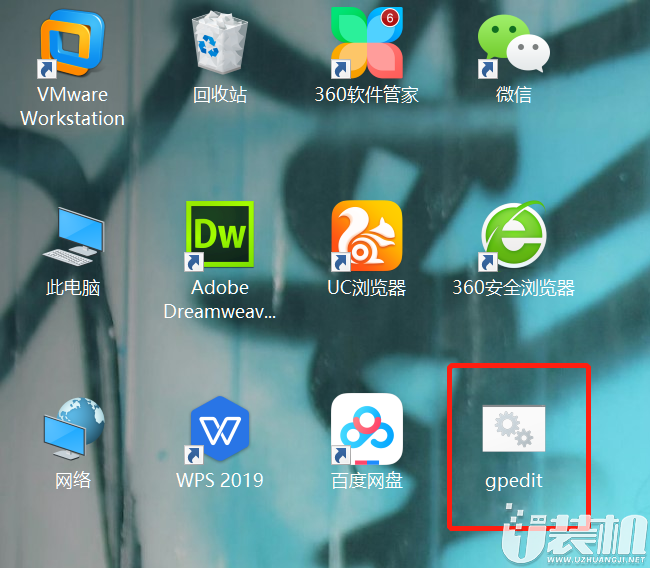
4.选中该文件后鼠标右键点击“以管理员身份运行”。
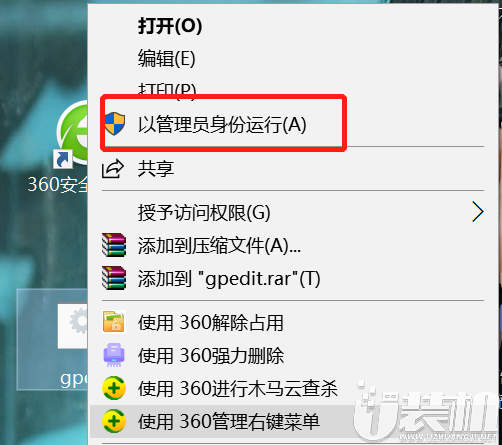
5.此时会弹出以下界面,等到处理状态显示为“100%”之后,该界面会显示“操作成功”,此时可以关闭所有的东西了。
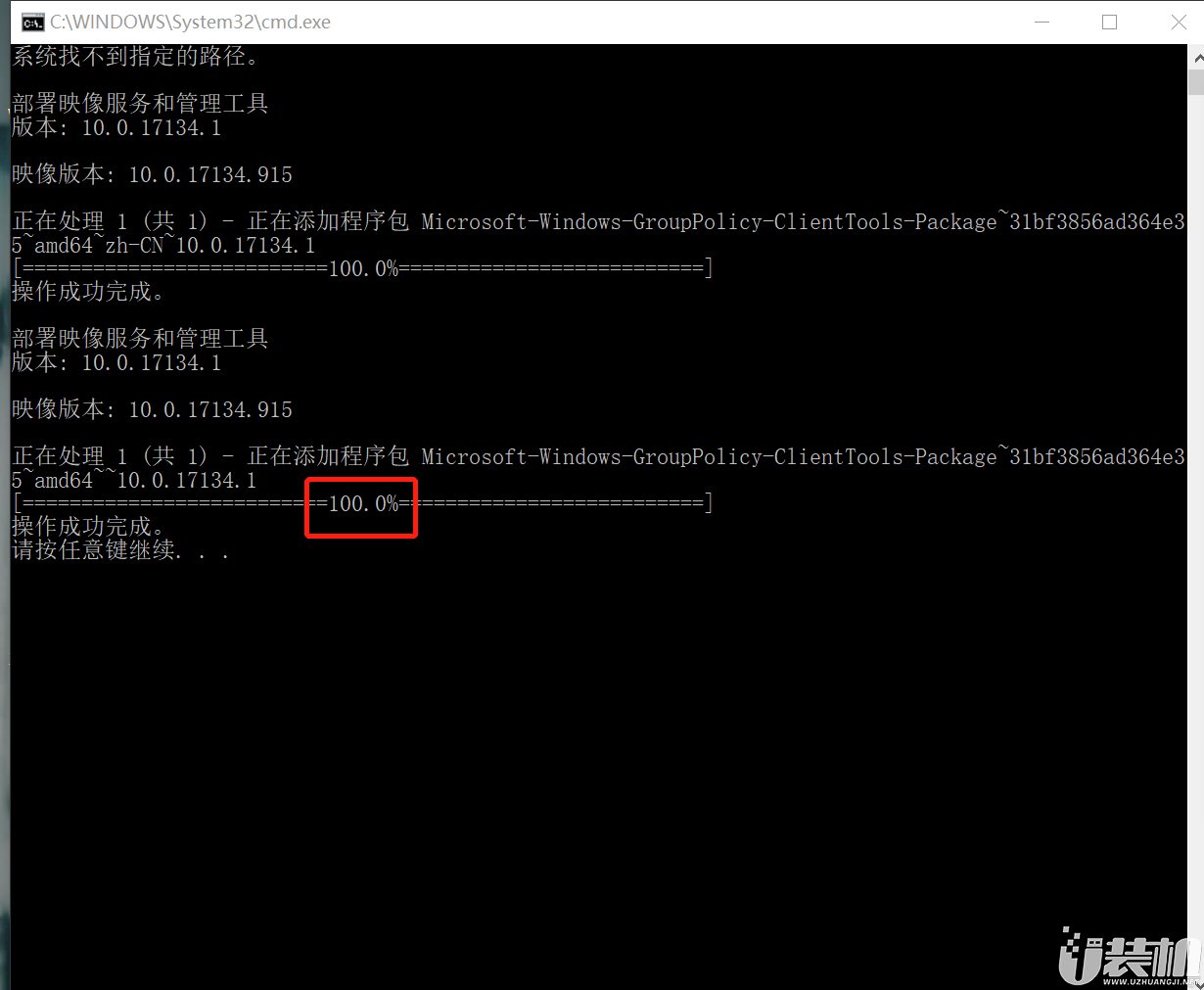
6.这个时候再次按下“win”+“R”按键,在弹出的运行窗口中再次输入命令“gpedit.msc”,可以看到电脑已经弹出了“本地组策略编辑器”页面了。
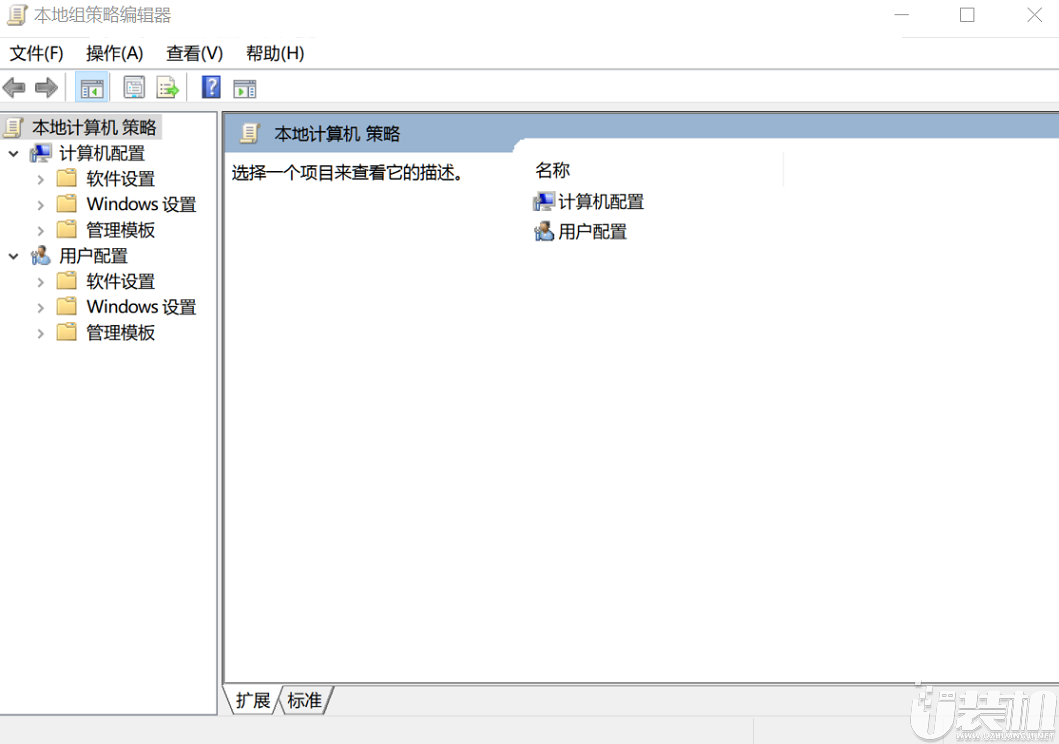
综上所述,关于win10重装系统后输入“gpedit.msc”命令无法找到文件怎么办的解决方法您都学会了吗?
双生怨手游最新版
快跑倒霉小哥游戏
花亦山心之月免费版
潜行大师内置MOD菜单最新版
碰碰熊手机版